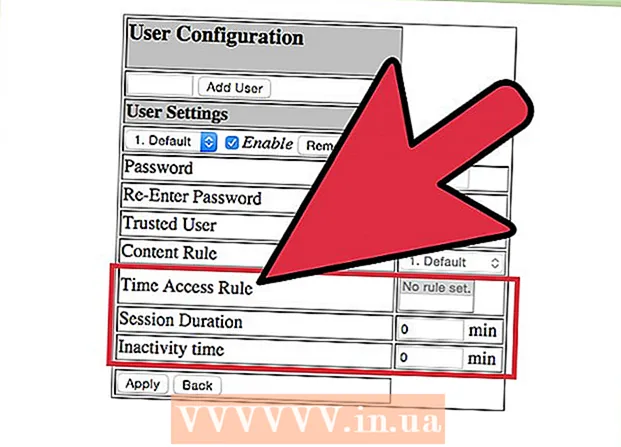Údar:
Randy Alexander
Dáta An Chruthaithe:
3 Mí Aibreáin 2021
An Dáta Nuashonraithe:
1 Iúil 2024
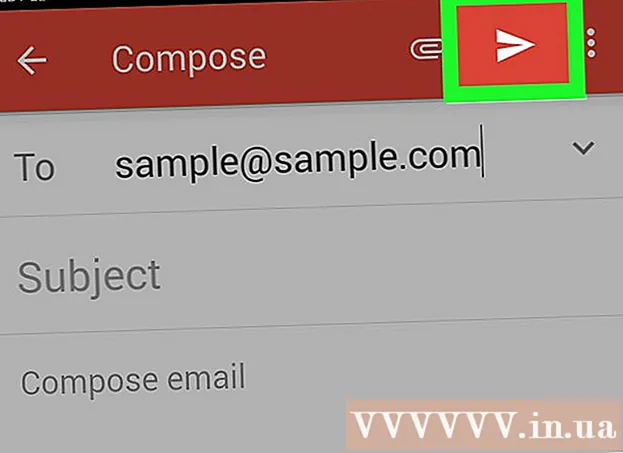
Ábhar
Má tá cuntas ríomhphoist curtha agat le do ghléas Android, is féidir leat é a úsáid chun grianghraif a thóg tú díreach le do cheamara Android a sheoladh. Mura bhfuil cuntas ríomhphoist curtha agat le do ghléas fós, is féidir leat dul ar aghaidh sna Socruithe (Socruithe). Nuair a bheidh do chuntas curtha agat, is féidir leat grianghraif a roinnt ón aip Grianghraif nó ón nGailearaí, nó comhaid a cheangal go díreach leis an gcomhlacht ríomhphoist.
Céimeanna
Cuid 1 de 3: Cuir cuntas ríomhphoist leis an bhfeiste Android
Oscail aip Socruithe do ghléis. Sula gcuirfidh tú grianghraf ó do ghléas Android ar ríomhphost, ní mór duit a chinntiú go bhfuil tú sínithe isteach i do chuntas ríomhphoist. Déan é seo ar an aip Socruithe.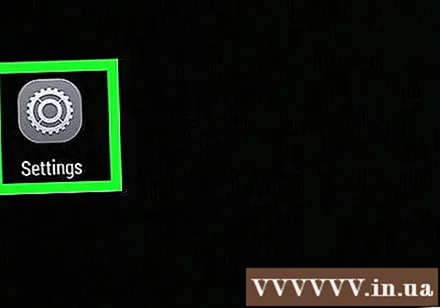
- Má chuir tú cuntas ríomhphoist le do ghléas cheana féin, féach an chéad chuid eile.
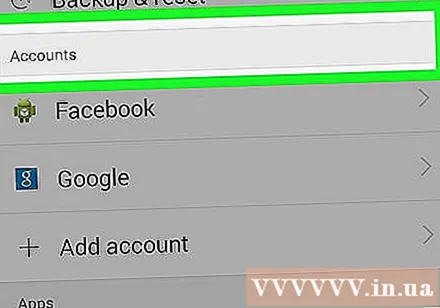
Cliceáil "Cuntais". Tá an rogha seo sa chuid "Pearsanta".
Cliceáil "Cuir Cuntas leis". Is gnách go mbíonn tascanna le feiceáil ag bun an scáileáin.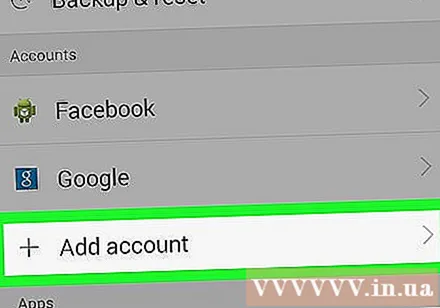
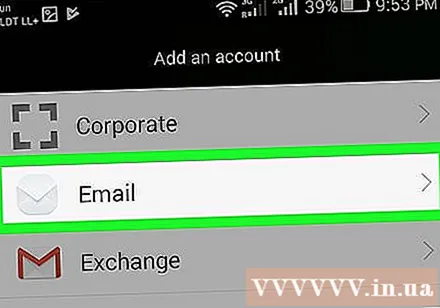
Roghnaigh "Ríomhphost", "Ríomhphost" nó "Google". Murab é Gmail an cuntas ríomhphoist atá á chur agat, roghnaigh “Ríomhphost”. Má tá cuntas Gmail á chur agat, roghnaigh "Google".
Iontráil sonraí cuntais. Tar éis duit “Ríomhphost” a chliceáil, molfar duit soláthraí ríomhphoist a roghnú. Roghnaigh ón liosta, nó cliceáil "Eile" mura bhfuil an soláthraí liostaithe. Má tá cuntas Hotmail agat, roghnaigh "Outlook.com". Tar éis duit do chineál cuntais a roghnú, iontráil d’ainm úsáideora agus do phasfhocal nuair a spreagtar é. Lean na treoracha ar an scáileán chun do chuntas ríomhphoist a chumrú. fógra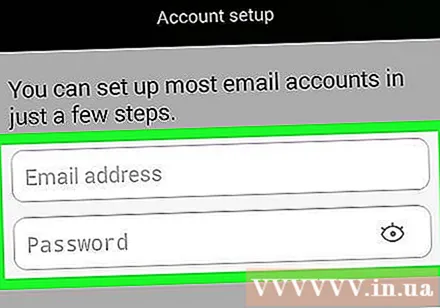
Cuid 2 de 3: Grianghraif a sheoladh ón aip Gailearaí nó Grianghraif
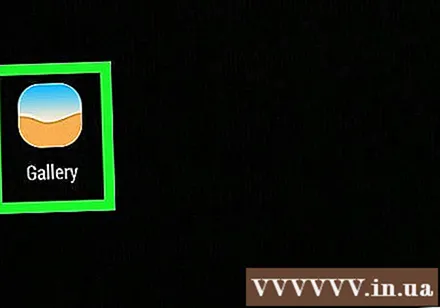
Oscail an aip Gailearaí nó Grianghraif. Cuimsíonn an feidhmchlár seo na grianghraif go léir atá á stóráil agat ar do ghléas.
Coinnigh síos ar an gcéad ghrianghraf is mian leat a sheoladh. Roghnóidh sé seo agus cuirfidh sé an íomhá sa mhodh Roghnóireachta.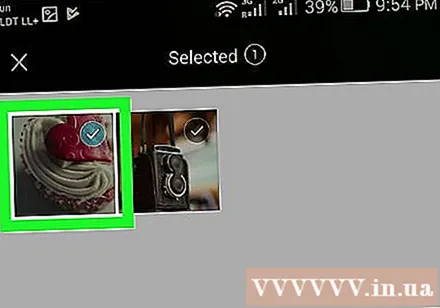
- Mura gceadaíonn sé seo duit grianghraif iolracha a roghnú, b’fhéidir go mbeidh ort an cnaipe “Comhroinn” a bhrú sula roghnaíonn tú na híomhánna. Athróidh an gníomh seo ó ghléas go feiste.
Beartaíonn grianghraf eile is mian leat a sheoladh. Nuair atá an modh Roghnóireachta ar siúl, cliceáil ar gach grianghraf is mian leat a roghnú le cur leis agus le seoladh.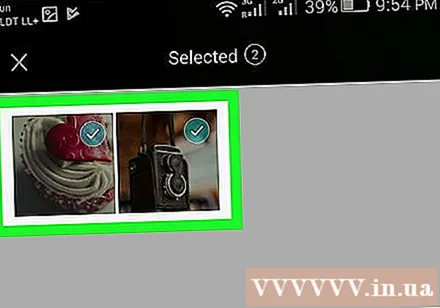
- Déan iarracht gan níos mó ná cúig ghrianghraf a sheoladh i ngach ríomhphost. Ní cheadaíonn go leor seirbhísí ríomhphoist d’úsáideoirí ríomhphoist atá ró-mhór a fháil. Má dhéantar tú a theorannú do chúig íomhá in aghaidh an ríomhphoist amháin, cinnteofar gur féidir le duine ar bith é a fháil.
Cliceáil ar an gcnaipe "Comhroinn" tar éis duit an grianghraf a roghnú. Tar éis duit do chuid grianghraf a roghnú, cliceáil ar an gcnaipe "Comhroinn". Is gnách go mbíonn an cnaipe seo ag barr an scáileáin agus bíonn siombail "<" aige le ponc ag gach pointe.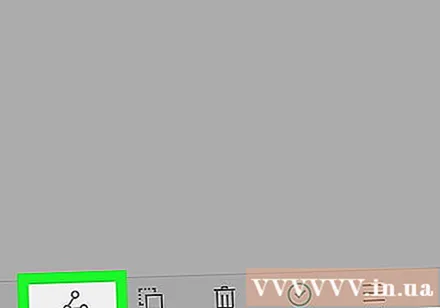
Roghnaigh aip ríomhphoist ón liosta aipeanna le roinnt. Nuair a chliceálann tú an cnaipe Comhroinn, beidh an liosta feidhmchlár le feiceáil i bhfuinneog nua. Scrollaigh síos ar an liosta seo chun an cnaipe "Ríomhphost" a fháil. Tar éis duit sconna, osclófar an feidhmchlár ríomhphoist le post nua.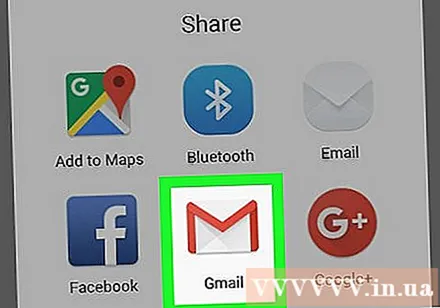
- Má úsáideann tú an aip Gmail in ionad Ríomhphoist, roghnaigh "Gmail" ón liosta.
Roghnaigh méid pictiúr má spreagtar é. Ag brath ar an bhfeiste agus ar an gcliant ríomhphoist atá á úsáid agat chun a roinnt, b’fhéidir go mbeidh ort na grianghraif a athrú. Roghnaigh focal as na roghanna a tugadh. Oibreoidh grianghraif níos lú d’fhaighteoirí a bhfuil nascacht lag acu, ach tiocfaidh laghdú ar cháilíocht íomhá nuair a bhreathnófar orthu ar scáileán leathan.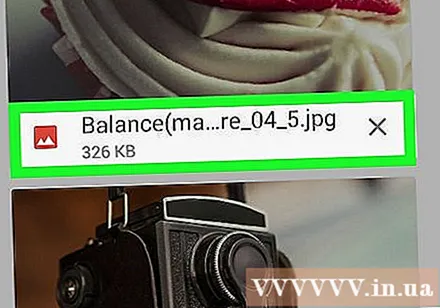
- Má tá tú ag roinnt ón aip Google Photos, moltar duit an grianghraf a sheoladh ar a mhéid iomlán, nó nasc a chruthú a fhéadfaidh an faighteoir a oscailt. Is breá an nasc más mian leat níos mó grianghraf a sheoladh ná mar a cheadaíonn an ríomhphost.
- Tá éagsúlacht mhór sna roghanna maidir le méid a athrú grianghraf ag brath ar do ghléas agus ar do chuid Gailearaí nó aipeanna Grianghraif.
Cum teachtaireachtaí agus seol seoltaí leis. Tar éis duit an aip Ríomhphoist a roghnú, tabharfar chuig an fhuinneog Cumadóireacht Teachtaireachta tú. Cuirfear an grianghraf a roghnaíonn tú mar cheangaltán ríomhphoist. Cuir isteach an téacs ríomhphoist agus faisnéis an fhaighteora ag an mbarr.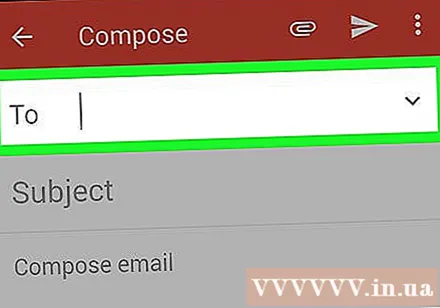
Seol grianghraif. Tar éis duit do r-phost a chumadh agus seoltóir a chur leis, cliceáil an cnaipe "Seol" chun an ríomhphost a sheoladh. Caithfidh tú a bheith ceangailte le Wi-Fi nó le líonra soghluaiste chun an ríomhphost a sheoladh.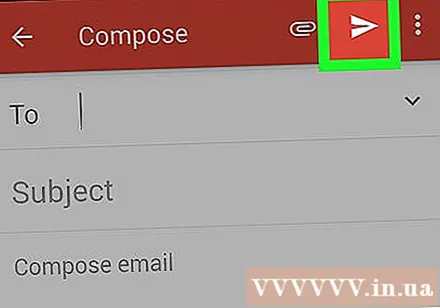
- B’fhéidir go dtógfaidh sé cúpla nóiméad an ríomhphost a sheoladh mar is iondúil go dtógann sé tamall íomhánna a uaslódáil.
Cuid 3 de 3: Grianghraif a cheangal le feidhmchlár nó ríomhphost Gmail
Oscail do chliant ríomhphoist. Is féidir leat grianghraif a cheangal le hábhar ríomhphoist ar dheis ar an aip. Chun dul ar aghaidh, oscail an aip Ríomhphoist nó Gmail.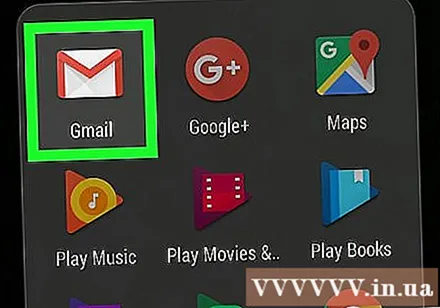
Cum teachtaireacht nua. Cuir tús le ríomhphost nua san aip tríd an gcnaipe Nua a bhrú. De ghnáth bíonn deilbhín peann luaidhe nó comhartha "+" ar an rogha seo.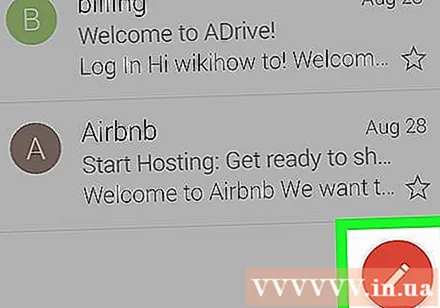
Cliceáil ar an gcnaipe Ceangail. Tar éis don scáileán Cumadóireacht Teachtaireachta a oscailt, brúigh an cnaipe Ceangail. Bíonn deilbhín paperclip ag na roghanna agus de ghnáth bíonn siad ag barr an scáileáin. B’fhéidir go mbeidh ort freisin an ⋮ a bhrú chun an roghchlár a oscailt ar dtús, ag brath ar an bhfeidhmchlár ríomhphoist atá á úsáid agat.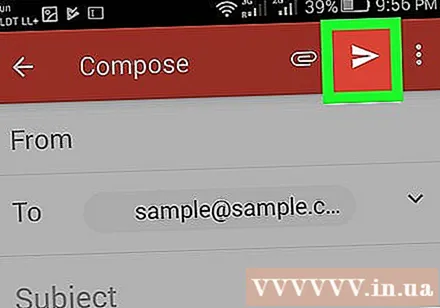
Faigh an grianghraf is mian leat a cheangal. Nuair a chliceálann tú an cnaipe Ceangail, is gnách go mbeidh roghchlár nua le feiceáil ag bun an scáileáin. Ní mór duit sconna ar "Pictiúr" nó "Grianghraf" chun na pictiúir a sábháladh ar do ghléas a fheiceáil.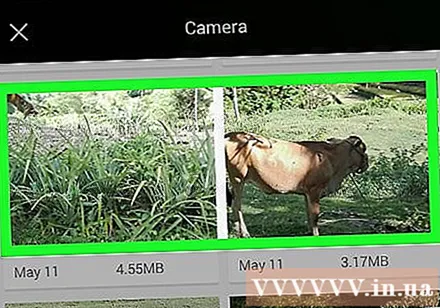
- Cliceáil "Ceamara" chun grianghraf nua a thógáil leis an gceamara agus a cheangal go díreach.
Roghnaigh an grianghraf is mian leat a cheangal. Tar éis don ghailearaí a bheith le feiceáil, is féidir leat cliceáil ar an ngrianghraf chun é a roghnú. Ligeann roinnt clár ríomhphoist duit grianghraf amháin a roghnú ag an am, agus ligeann cinn eile duit grianghraif iolracha a thapú chun iad a roghnú ag an am céanna.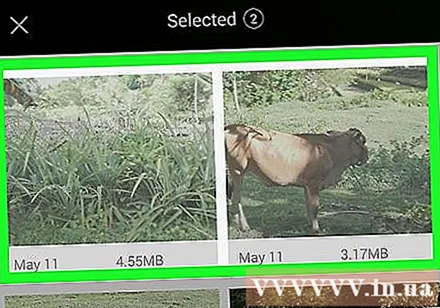
- Cliceáil "OK" nó "✓" tar éis duit do ghrianghraif a roghnú.
Críochnaigh r-phost cumadóireachta. Tar éis duit an grianghraf a cheangal, cum an ríomhphost mar a dhéanfá de ghnáth. Ná déan dearmad ainm an fhaighteora a theastaíonn uait an grianghraf a sheoladh a chur isteach.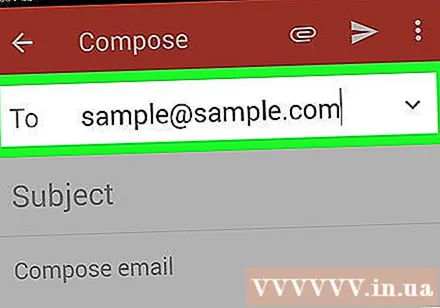
Seol r-phost. Tar éis don ríomhphost a bheith réidh, is féidir leat an clúdach íomhá cnaipe Seolta a chliceáil. Caithfidh tú a bheith ceangailte le Wi-Fi nó le líonra soghluaiste chun an ríomhphost a sheoladh. D’fhéadfadh sé go dtógfadh sé cúpla nóiméad ríomhphoist a sheoladh le go leor pictiúr. fógra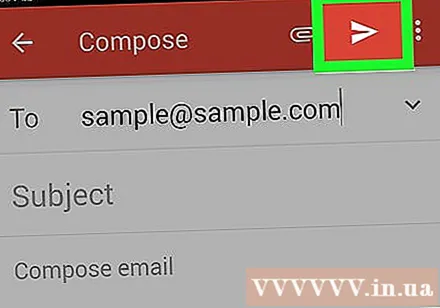
Comhairle
- Níor chóir duit ach suas le cúig ghrianghraf a sheoladh i ngach ríomhphost. Cuidíonn sé seo lena chinntiú go seoltar an ríomhphost i gceart agus go bhfaighidh an duine eile an grianghraf.
- Ag brath ar sheirbhísí ríomhphoist an dá thaobh, b’fhéidir go dtógfadh sé tamall fada ar an ríomhphost an faighteoir a bhaint amach.